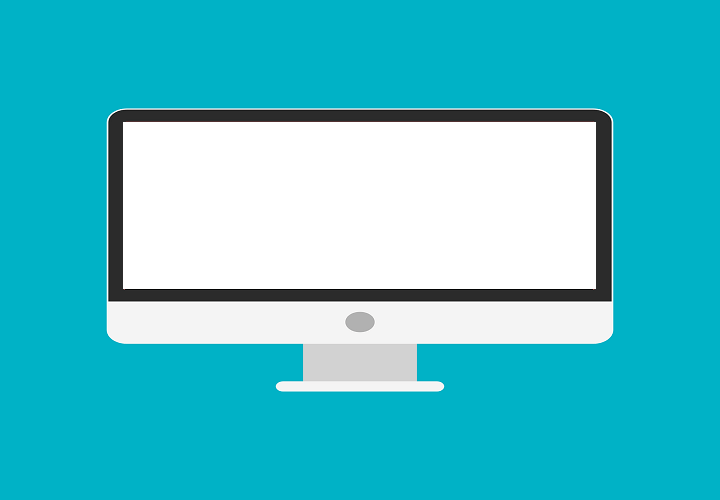
Deze software repareert veelvoorkomende computerfouten, beschermt u tegen bestandsverlies, malware, hardwarestoringen en optimaliseert uw pc voor maximale prestaties. Los pc-problemen op en verwijder virussen in 3 eenvoudige stappen:
- Download Restoro PC Reparatie Tool die wordt geleverd met gepatenteerde technologieën (patent beschikbaar) hier).
- Klik Start scan om Windows-problemen te vinden die pc-problemen kunnen veroorzaken.
- Klik Repareer alles om problemen op te lossen die de beveiliging en prestaties van uw computer beïnvloeden
- Restoro is gedownload door 0 lezers deze maand.
Het succes en de prevalentie van het besturingssysteem van Microsoft hebben veel invloed op gamers, aangezien Windows 10 een vereiste is voor de meeste moderne spellen. Maar het is ook het beste voorbeeld van de wet van Murphy, met de overvloed aan verschillende problemen gamers regelmatig tegenkomen. Een van de meer eigenaardige problemen is plotseling
wit scherm crash. Dit zou niet zo vreemd zijn als het is als het probleem zich niet alleen voordoet tijdens het spelen van games.Als het witte scherm in niet-gespecificeerde intervallen knippert tijdens het spel, volg dan deze 8 instructies die we hieronder hebben vermeld.
Hoe een willekeurig wit scherm te repareren tijdens het spelen van games in Windows 10
- Controleer de hardware
- Grafische stuurprogramma's bijwerken
- Geïntegreerde afbeeldingen uitschakelen
- Achtergrond-apps uitschakelen
- Zorg dat pc niet oververhit raakt
- Controleer Energie-opties
- Windows 10 bijwerken
- Windows 10 opnieuw instellen
1: Controleer de hardware
Helaas, wanneer zoiets kritieks als dit verschijnen, kunnen we hardware niet onmiddellijk als mogelijke boosdoener elimineren. Er zijn verschillende redenen waarom er zoiets als een wit scherm kan verschijnen. Aangezien dit echter een onderscheidend probleem is dat optreedt tijdens de gamesessie, kunnen we bevestigen dat ofwel het beeldscherm ofwel de GPU moet worden geïnspecteerd.
- LEES OOK: Wat te doen als u geen HDMI-signaal ontvangt?
Zorg er dus voor dat uw HDMI kabel goed is bevestigd. Zorg er in de tweede plaats voor dat de grafische kaart is gepositioneerd. U kunt deze twee inspecteren door uw pc eenvoudig op een alternatieve monitor aan te sluiten (vooral als de laptop witte schermen heeft) en te bevestigen dat het probleem al dan niet repliceert.
Als de fout nog steeds aanwezig is, zelfs op een alternatieve monitor, gaat u verder met de onderstaande stappen. Als dat niet het geval is, is de kans groot dat uw GPU defect is en enige behandeling of vervanging vereist.
2: grafische stuurprogramma's bijwerken
Om helemaal eerlijk met je te zijn, stuurprogramma's zijn verreweg de meest waarschijnlijke reden voor het witte scherm in de game. Een geschil over Windows 10 en GPU-stuurprogramma's is een bekende kwestie. Vooral omdat de meeste door het systeem geïnduceerde generieke stuurprogramma's het meestal niet zullen redden. Dat gezegd hebbende, moet u de juiste stuurprogramma's krijgen. Die worden geleverd door GPU-OEM's en zijn te vinden op de speciale ondersteuningssites.
- LEES OOK: Installeer niet-ondertekende stuurprogramma's op Windows 10, 8, 8.1 in twee eenvoudige stappen
Maar voordat u op zoek gaat naar de juiste driver voor uw beeldschermadapter, raden we u aan deze stappen te nemen:
- Klik met de rechtermuisknop op Start en open Apparaat beheerder.
- Navigeren naar Beeldschermadapters en breid dit gedeelte uit.
- Klik met de rechtermuisknop op uw GPU-adapter en verwijder het.
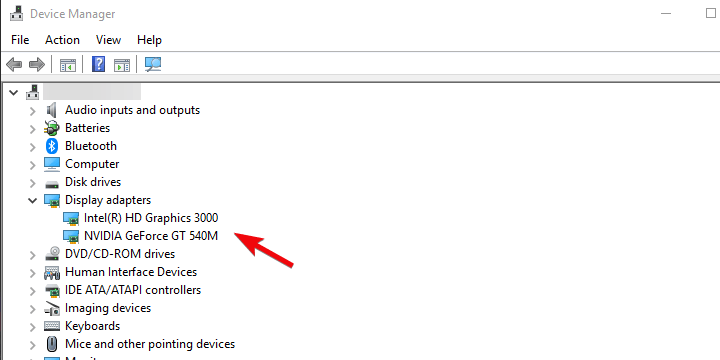
- Start uw pc opnieuw op en wacht tot het systeem het stuurprogramma zelf installeert.
- Probeer het spel te starten en bevestig dat er geen wit scherm meer is.
Alleen als dit niet lukt, navigeert u naar een van deze ondersteuningssites en downloadt u grafische stuurprogramma's. Sommige oudere GPU's vereisen oudere stuurprogramma's, dus houd daar rekening mee. Zelfs als ze Windows 10 niet native ondersteunen, werken ze misschien nog steeds veel beter dan de generieke.
- NVidia
- AMD/ATI
- Intel
3: Geïntegreerde afbeeldingen uitschakelen
Als je een dual-GPU-configuratie hebt, ligt het probleem mogelijk in de verbinding tussen de twee kaarten. In het geplande scenario dekt de geïntegreerde grafische kaart (meestal Intel GPU's) namelijk de meeste grafische bewerkingen. Gewoon niet-grafisch intensieve dagelijkse klusjes. Aan de andere kant zijn de speciale grafische kaarten (Nvidia of ATI) er voor de zware processen, zoals games of rendering.
- LEES OOK: Intel rolt nieuwe grafische driver-updates uit voor Windows 10 April Update
Soms verwisselen ze hun rollen en komen de problemen naar voren. Dit kan hoogstwaarschijnlijk het optreden van het witte scherm veroorzaken. Omdat we het niet zeker weten, is het raadzaam om de geïntegreerde grafische kaart aan boord tijdelijk uit te schakelen en uitsluitend bij de speciale GPU te blijven.
U kunt dat doen in het Nvidia-configuratiescherm/ATI Catalyst Center. Als alternatief kunt u het stuurprogramma verwijderen en het apparaat uitschakelen in Apparaat beheerder. Doe dat echter op eigen risico, want er kunnen zich alternatieve problemen voordoen.
4: Achtergrond-apps uitschakelen
Voer een systeemscan uit om mogelijke fouten te ontdekken

Download herstel
PC-reparatietool

Klik Start scan om Windows-problemen te vinden.

Klik Repareer alles om problemen met gepatenteerde technologieën op te lossen.
Voer een pc-scan uit met Restoro Repair Tool om fouten te vinden die beveiligingsproblemen en vertragingen veroorzaken. Nadat de scan is voltooid, vervangt het reparatieproces beschadigde bestanden door nieuwe Windows-bestanden en -componenten.
We kunnen de impact die een grillige achtergrondapp of -proces op de systeemprestaties kan hebben, niet negeren. Het is een vergezochte inspanning, maar je kunt proberen alle apps van derden uit te schakelen en op zoek te gaan naar verbeteringen. Sommigen van hen kunnen de GPU- of hog-systeembronnen beïnvloeden en fouten veroorzaken.
- LEES OOK: Oplossing: Skype schopt me uit een game
Ga als volgt te werk om achtergrond-apps in Windows 10 uit te schakelen:
- Druk op Ctrl + Shift + Esc om te openenTaakbeheer.
- Schakel alle toepassingen uit de lijst uit om te voorkomen dat ze met het systeem starten.

- Start uw pc opnieuw op.
5: Zorg ervoor dat de pc niet oververhit raakt
Dit past perfect in het oplossingskader van de eerste, maar we moesten hier speciale nadruk op leggen. Oververhitting kan en zal uiteindelijk schade toebrengen aan uw pc. Over een langere periode kunnen zelfs bepaalde gevoelige componenten worden vernietigd. De meest voorkomende tekenen van oververhitting zijn crashes tijdens het gamen. Omdat de pc-games over het algemeen moeilijker zijn voor de middelen. Vooral op GPU en dus weergave, wat kan resulteren in een witte schermfout.
- LEES OOK: Hoe u uw laptop kunt repareren als deze uitvalt bij oververhitting?
Het verwijderen van stof en vuil en het vervangen van de koelpasta zou moeten helpen. Schroom ook niet om extra koelventilatoren toe te voegen. Nadat je dat hebt gedaan en de GPU-temperaturen weer normaal zijn (ongeveer 70-80 graden Celsius), zouden de crashes moeten stoppen.
6: Antivirus uitschakelen
zeker antivirusoplossingen van derden wellicht lastiger blijken te zijn dan verwacht. De meeste werken prima als de pc niet actief is, maar de dingen veranderen als er intensievere processen plaatsvinden. Om die reden raden we aan om antivirus uit te schakelen tijdens de gamesessies.
- LEES OOK: Beste antivirussoftware om in 2018 te gebruiken voor uw Windows 10-pc
Een alternatief is om de Game Mode in te schakelen, indien beschikbaar. Sommige antivirusoplossingen, zoals: BitDefender 2018, hebben specifieke modi of profielen voor gaming. Als je ze eenmaal hebt geconfigureerd, wordt de kans op fouten tijdens het spelen van games aanzienlijk kleiner.
7: Windows 10 bijwerken
Windows 10 up-to-date houden is van het grootste belang. Vooral als je onlangs een upgrade hebt uitgevoerd naar de nieuwste grote update, omdat ze in eerste instantie bijna volgens de regel vol met bugs zitten. Zoals we al hebben gedaan gerapporteerd over meer dan een paar gevallen, de april-update (1803) bracht veel weergaveproblemen met zich mee, en dit probleem van jou met de in-game crashes op het witte scherm is enigszins gerelateerd.
- LEES OOK: Antivirus veroorzaakt problemen met zwart scherm op Windows 10 april-update
Gelukkig reageerde Microsoft dienovereenkomstig en zorgde voor patches. Bevestig dus dat op uw Windows 10 alle beschikbare updates zijn geïnstalleerd. Ook al komen deze automatisch, het kost u niet veel tijd om zelf op updates te controleren. Dit is wat u moet doen:
-
Type Bijwerken in de Windows-zoekbalk en selecteer Controleren op updates.
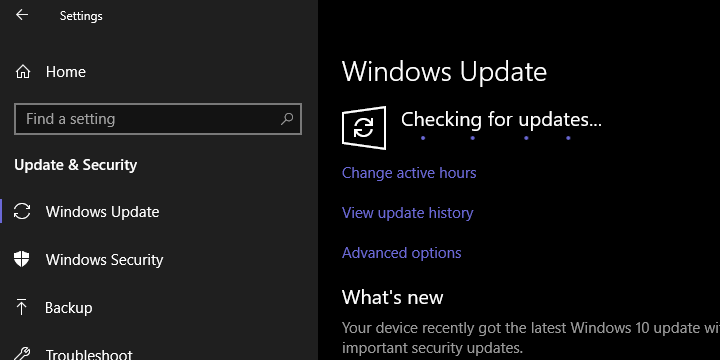
- Controleer op updates en installeer deze.
- Start uw pc opnieuw op.
8: Windows 10 opnieuw instellen
Ten slotte, als het probleem aanhoudt, kunnen we u alleen maar aanraden om naar herstelopties te gaan en uw pc terug te zetten naar de fabriekswaarden. Natuurlijk mag je je bestanden en instellingen behouden, anders zullen we het niet voorstellen. Met deze handige hersteloptie kunt u uw pc binnen enkele minuten resetten naar de standaard systeemwaarden. Als de april-update inderdaad je pc kapot heeft gemaakt, zou dit je moeten helpen het op te lossen.
- LEES OOK: Windows 10 April Update brengt verborgen herstelschijven [FIX]
Volg deze stappen om uw pc terug te zetten naar de fabriekswaarden:
- druk op Windows-toets + I om de te openen Instellingen app.
- Kiezen Update en beveiliging sectie.
- Selecteer de Herstel uit het linkerdeelvenster.
- Onder de "Deze pc resetten” optie, klik op Aan de slag.
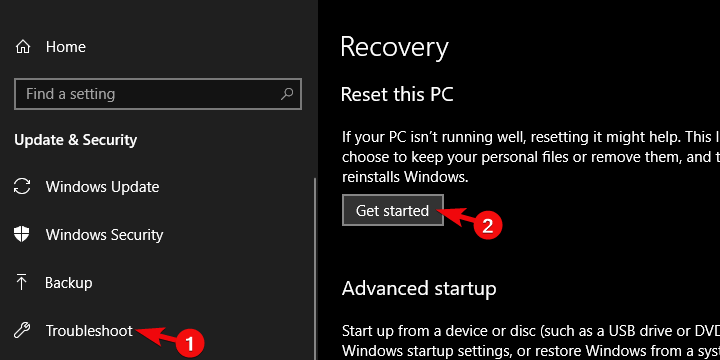
- Kies ervoor om uw bestanden te behouden en ga door met de resetprocedure.
Daarmee kunnen we dit artikel besluiten. We hopen dat je, met onze hulp, het probleem hebt kunnen oplossen. Als het opnieuw verschijnt, raden we aan om uw pc in onderhoud te nemen, omdat hardware u waarschijnlijk opgeeft. Wees ook zo aardig en deel de resultaten van deze lange (en hopelijk vruchtbare) probleemoplossing in de opmerkingen hieronder.
VERWANTE VERHALEN DIE U MOET CONTROLEREN:
- Beste Windows 8, 10-app deze week: Carcassonne, het populaire bordspel
- Volledige oplossing: computerscherm wordt helemaal wit bij opstarten
- De optie voor volledig scherm van Google Chrome vult het scherm niet [FIX]
- Wat te doen als PUBG niet start na update
 Nog steeds problemen?Repareer ze met deze tool:
Nog steeds problemen?Repareer ze met deze tool:
- Download deze pc-reparatietool goed beoordeeld op TrustPilot.com (download begint op deze pagina).
- Klik Start scan om Windows-problemen te vinden die pc-problemen kunnen veroorzaken.
- Klik Repareer alles om problemen met gepatenteerde technologieën op te lossen (Exclusieve korting voor onze lezers).
Restoro is gedownload door 0 lezers deze maand.


